Bezproblemowe udostępnianie ekranu telefonu na bardziej widocznym wyświetlaczu stało się nieocenioną funkcją. Samsung, pionier tej innowacyjnej technologii, udoskonala tę funkcję, aby udostępnianie ekranu urządzenia miało minimalne opóźnienie. Obsada Allshare, aplikacja do udostępniania ekranu zgodna z telewizorem Samsung, została opisana i wyjaśniona w tym artykule. Będziesz także mógł poznać aplikację, która może konkurować ze wszystkimi aplikacjami do udostępniania ekranu. Wypróbuj te aplikacje i porównaj, która z nich działa lepiej. Przeczytaj treść tego artykułu, aby uzyskać więcej informacji na temat tych aplikacji.
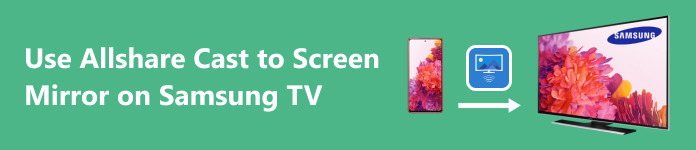
- Część 1. Jak ustawić klucz sprzętowy Allshare Cast
- Część 2. Allshare Cast Mobile i PC na telewizorze Samsung
- Część 3. Udostępnij ekran z telefonu na komputer
- Część 4. Często zadawane pytania dotyczące Allshare Cast na telewizor Samsung
Część 1. Jak ustawić klucz sprzętowy Allshare Cast
Krok 1 Podłącz klucz sprzętowy Allshare Cast do dostępnego portu HDMI w telewizorze Samsung. Następnie podłącz dostarczony kabel zasilający USB do klucza sprzętowego, a drugi koniec do portu USB w telewizorze lub użyj dołączonego zasilacza.
Krok 2 Po podłączeniu niezbędnych narzędzi włącz telewizor Samsung. Za pomocą pilota telewizora przejdź do wejścia HDMI, do którego podłączyłeś klucz sprzętowy HDMI Allshare Cast. Uzyskaj dostęp do Allshare Cast, wybierając port HDMI klucza sprzętowego. Dzięki temu telewizor Samsung będzie mógł być skanowany w poszukiwaniu urządzeń mobilnych.
Krok 3 Teraz przeskanuj telewizor Samsung na urządzeniu mobilnym. Poczekaj kilka sekund, aby sparować się z telewizorem i cieszyć się treściami na dużym ekranie.
Część 2. Użyj Allshare Cast, aby udostępnić ekran iPhone'a za pomocą Smart TV
Krok 1 Zakładając, że skonfigurowałeś klucz sprzętowy Allshare Cast w telewizorze Samsung. Pierwszą rzeczą, którą musisz zrobić, to uzyskać dostęp do klucza sprzętowego, wybierając go na telewizorze. Dzięki temu Twój telewizor będzie widoczny podczas skanowania.
Krok 2 Na urządzeniu mobilnym lub komputerze wyszukaj telewizor Samsung. Upewnij się, że Twoje urządzenie mobilne i telewizor są podłączone do tej samej sieci. Następnie wyszukaj swój telewizor, klikając Odlew or Lustrow zależności od urządzenia.
Krok 3 Po przeskanowaniu telewizora wybierz go do sparowania. Poczekaj kilka sekund, a ekran urządzenia mobilnego lub komputera zostanie udostępniony na telewizorze Samsung. Upewnij się, że urządzenia znajdują się w zasięgu lub obok siebie, ponieważ może to powodować przerwy podczas udostępniania ekranu.
Część 3. Udostępnij ekran z telefonu na komputer
Lustro telefonu Apeaksoft jest potężnym narzędziem, które udostępnia ekran urządzenia mobilnego na komputerze. Przy minimalnym wysiłku użytkownicy mogą wykonywać takie zadania. Zasilany przez inteligentny silnik, który maksymalizuje prędkość połączenia, aby zwiększyć możliwości udostępniania. Stworzony z intuicyjnym interfejsem użytkownika, zapewnia użytkownikom niesamowite wrażenia z korzystania z tego niesamowitego narzędzia. Oprócz swojej użyteczności, jest to funkcja nagrywania ekranu dla użytkowników, którzy chcą nagrywać swój ekran na komputerze. Dowiedz się, jak poruszać się po aplikacji i korzystać z niej, wykonując poniższe kroki.
Krok 1 Zdobądź i uruchom narzędzie
Pobierz aplikację klikając w poniższy link. Zainstaluj go i uruchom aplikację. Aby uruchomić aplikację, przejdź na pulpit, a zobaczysz ikonę skrótu do aplikacji. Kliknij, aby uruchomić.
Krok 2 Wybierz typ urządzenia
Po uruchomieniu aplikacji zobaczysz dwie opcje: Android Mirror i sterowanie i iOS Lustro i kontrola. Wybierz w zależności od urządzenia. Ale w tym samouczku Android Mirror i sterowanie zostanie wybrany.

Krok 3 Wybierz typ połączenia
Po wybraniu typu urządzenia w kolumnie zobaczysz jeszcze dwie opcje. Kliknij na Lustro USB dla naszego połączenia. Wymaga to jedynie kabla podłączonego do komputera. Możesz także wybrać opcję Wireless Mirror, ale upewnij się, że oba urządzenia są podłączone do tej samej sieci.

Krok 4 Urządzenie lustrzane
Teraz podłącz urządzenie mobilne do komputera. Poczekaj kilka sekund, a Twoje urządzenia zostaną automatycznie zsynchronizowane i będziesz mógł zobaczyć, jak ekran Twojego telefonu komórkowego jest przesyłany na Twój komputer.

Część 4. Często zadawane pytania dotyczące Allshare Cast na telewizor Samsung
Czego potrzebuję, aby funkcja AllShare Cast działała?
Aby funkcja AllShare Cast działała, potrzebny jest telewizor Samsung z funkcją AllShare Cast i kompatybilną funkcją tworzenia kopii ekranu, taką jak Miracast. W ten sposób możesz używać funkcji AllShare Cast na telewizorze Samsung.
Czy mogę używać funkcji AllShare Cast na urządzeniu innej firmy niż Samsung?
Tak, możesz używać AllShare Cast z urządzeniem innej firmy niż Samsung, które obsługuje Miracast lub podobne urządzenia lub technologie do kopiowania ekranu, ale możesz sprawdzić, czy jest ono zgodne z innymi urządzeniami. Może się różnić ze względu na specyfikacje używanego urządzenia.
Jak podłączyć urządzenie Samsung do telewizora za pomocą funkcji AllShare Cast?
Możesz podłączyć urządzenie Samsung do telewizora za pomocą funkcji AllShare Cast, włączając funkcję AllShare Cast w urządzeniu Samsung i upewniając się, że jest ono w trybie kopii lustrzanej ekranu. Następnie możesz wybrać telewizor spośród innych urządzeń dostępnych w urządzeniu Samsung i upewnić się, że połączenie sieciowe jest stabilne.
Czy do działania AllShare Cast wymagane jest połączenie internetowe?
Nie, połączenie internetowe nie jest wymagane do działania AllShare Cast. Nie jest konieczne połączenie z Internetem, AllShare Cast opiera się również na lokalnej sieci WI-FI, aby utworzyć połączenie między urządzeniem Samsung a wyświetlaczem, który chcesz zduplikować.
Co powinienem zrobić, jeśli funkcja AllShare Cast nie działa poprawnie?
Jeśli AllShare Cast nie działa poprawnie, sprawdź, czy na urządzeniach Samsung są dostępne aktualizacje oprogramowania i czy oba urządzenia są podłączone do tego samego połączenia internetowego. Możesz również ponownie uruchomić oba urządzenia, ale jeśli to nie zadziała, zapoznaj się z instrukcją obsługi.
Podsumowanie
W tej niekończącej się ewolucji technologii, Klucz sprzętowy Allshare Cast zawsze będzie kompatybilny z telewizorami wyposażonymi w port HDMI. Zalecamy zapisanie tych informacji, aby zawsze móc do nich wrócić, jeśli chcesz przypomnieć sobie, jak przesyłać za pomocą Allshare Cast.




